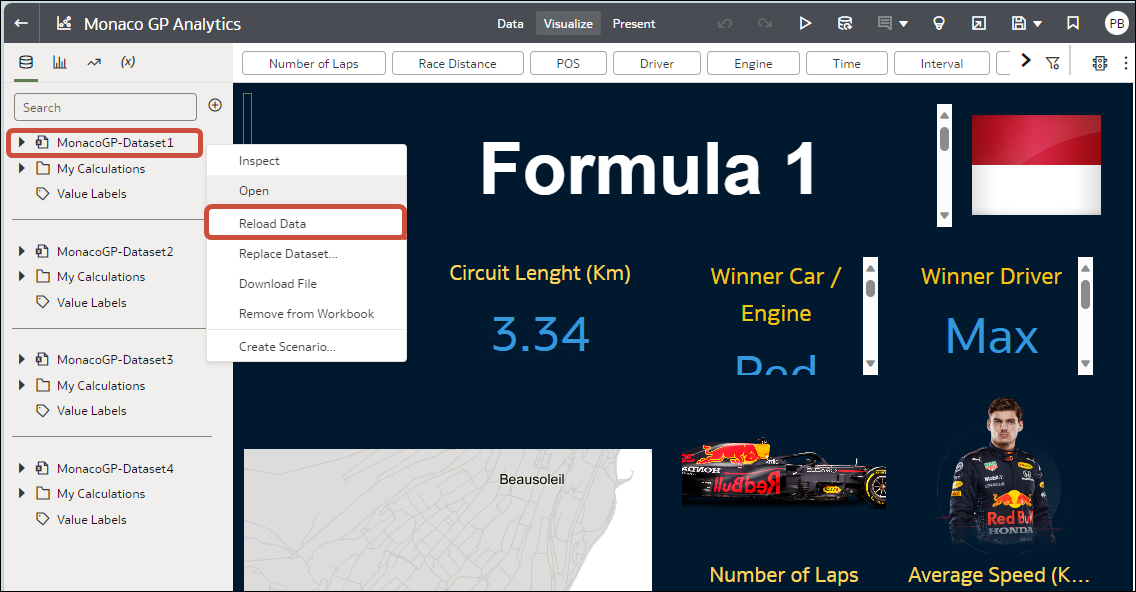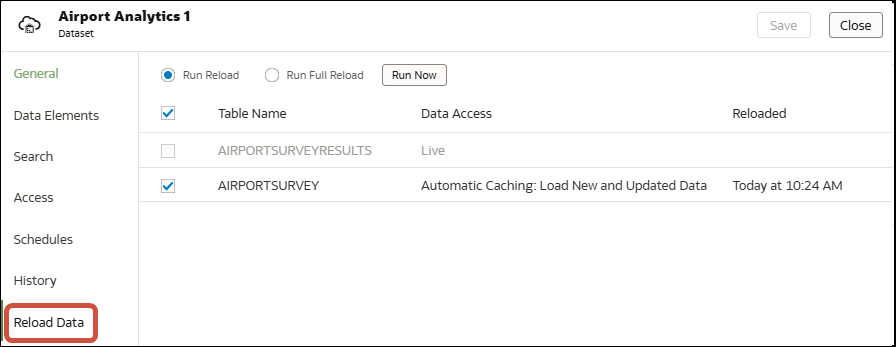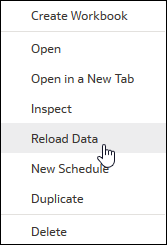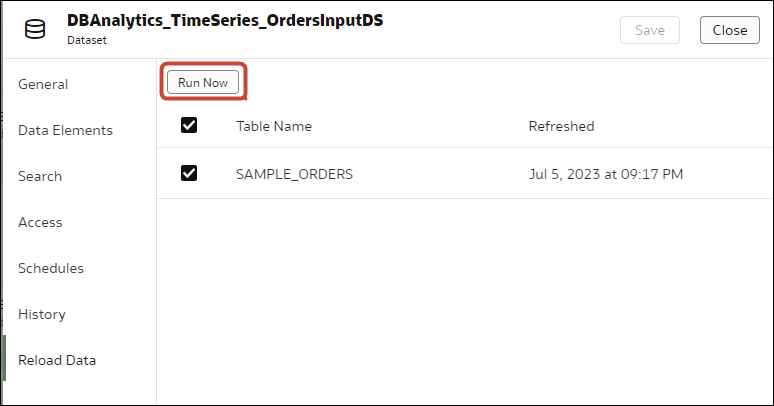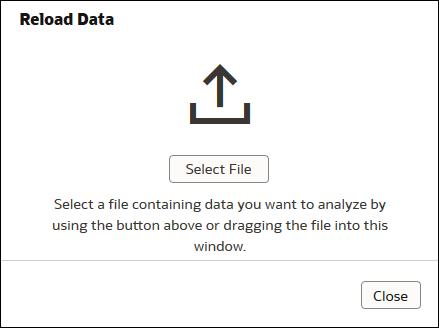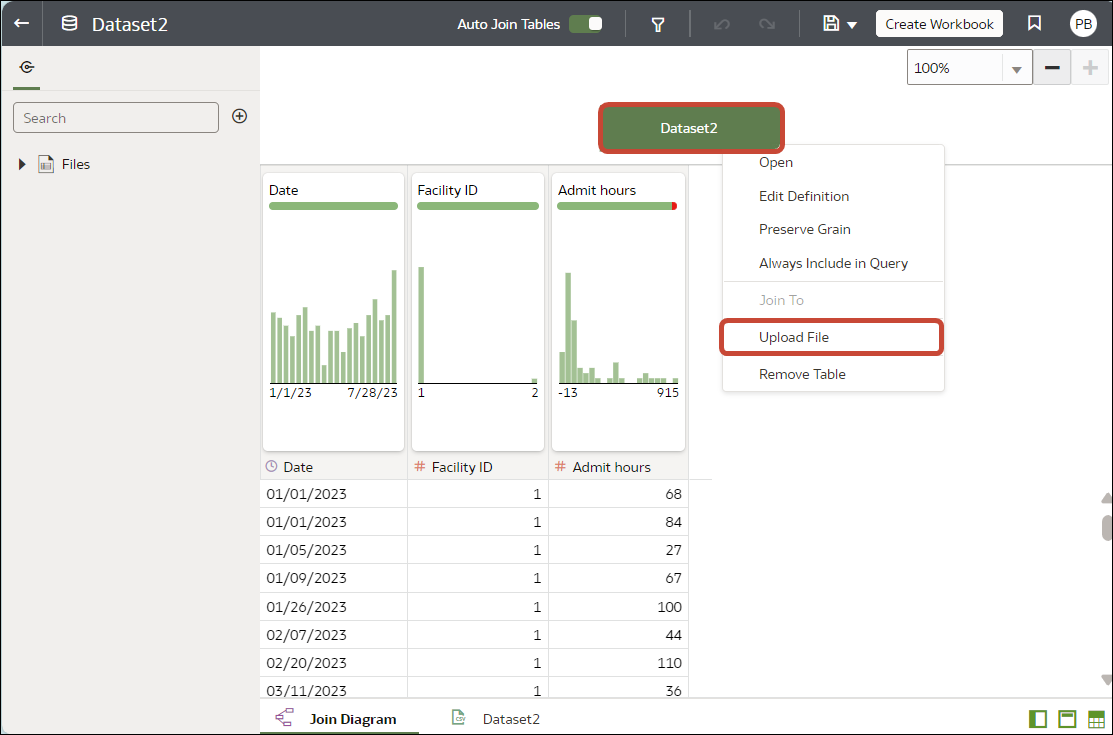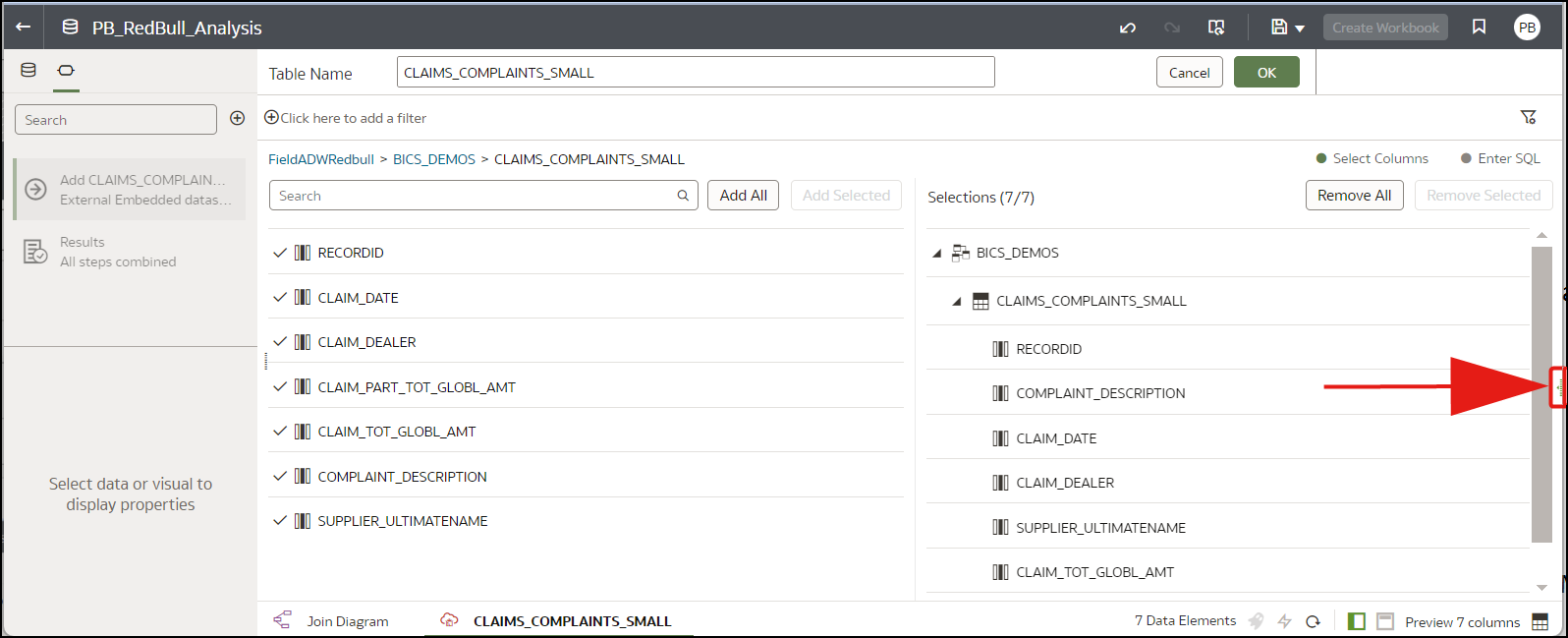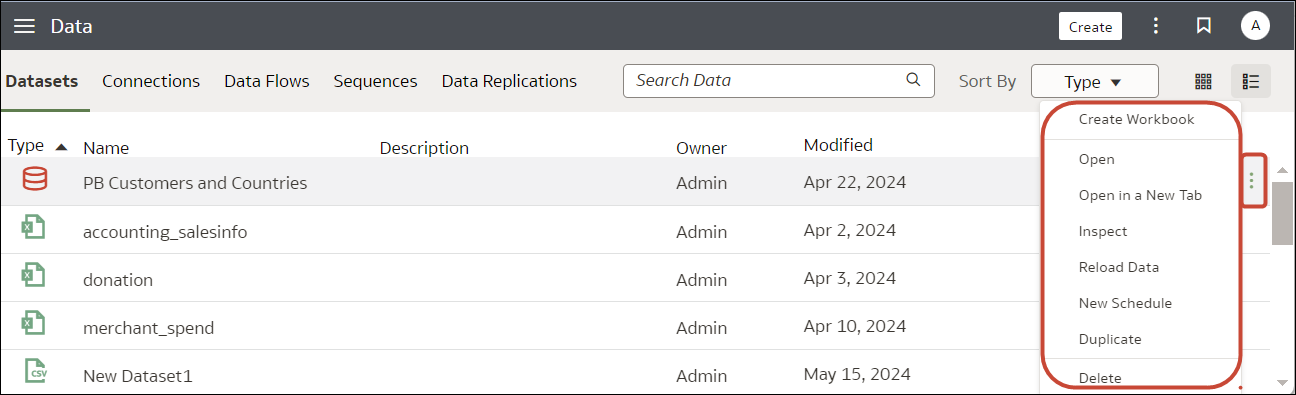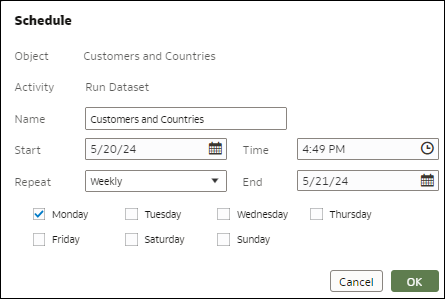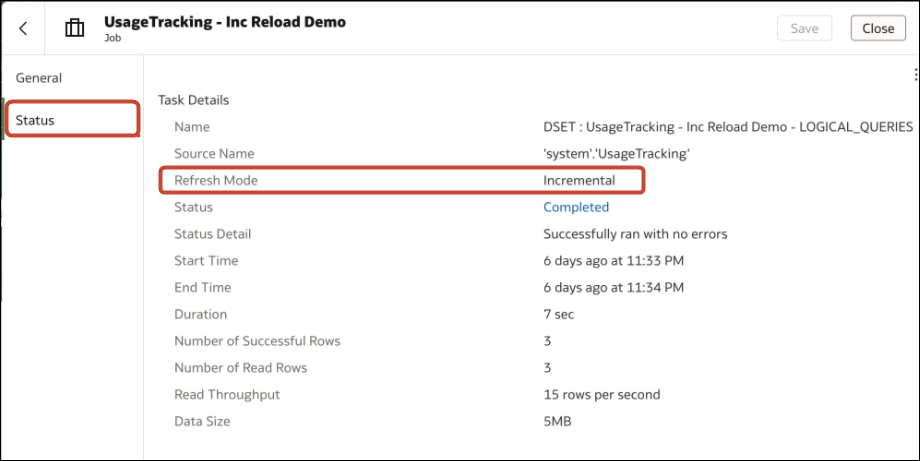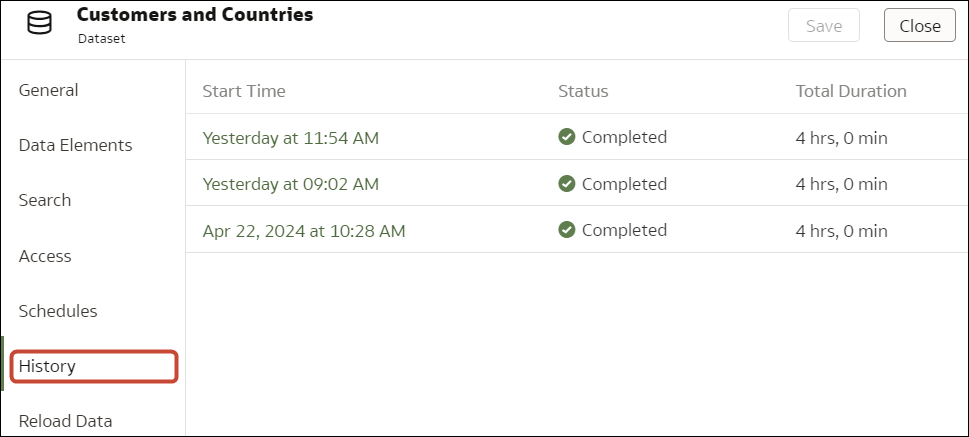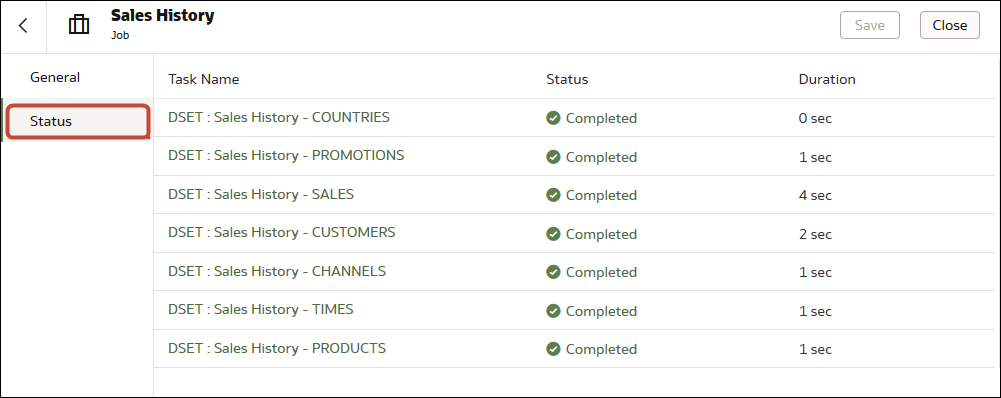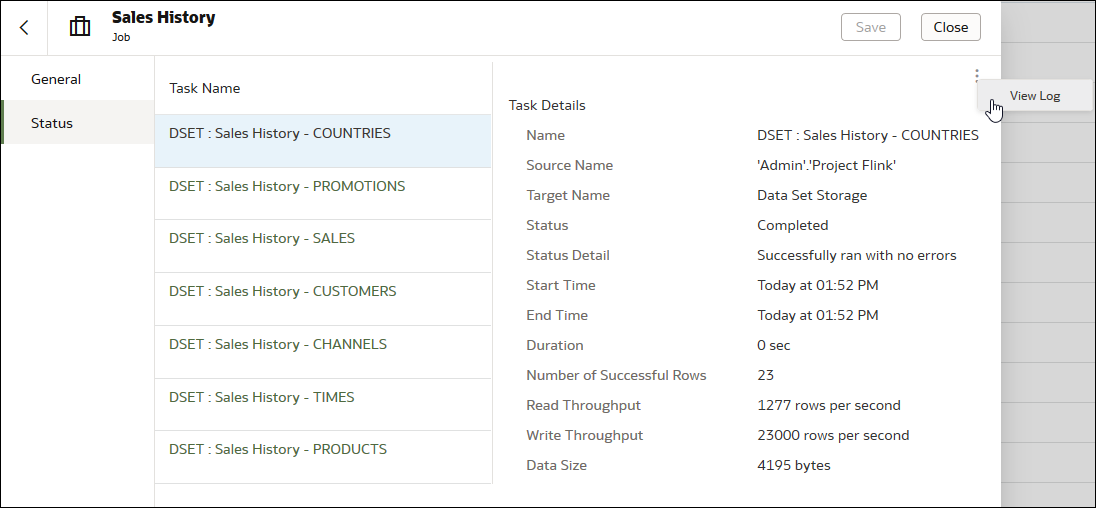إعادة تحميل بيانات مجموعة بيانات
يجب الحفاظ على تحديث محتوى التحليلات من خلال إعادة تحميل مجموعة البيانات عند تحديثها.
حول إعادة تحميل بيانات مجموعة بيانات
يمكنك إعادة تحميل البيانات في مجموعة بيانات للحفاظ على تحديثها.
تضمن إعادة تحميل البيانات أن المصنفات والتمثيلات المرئية تحتوي على البيانات الحالية. يتم عرض البيانات الأحدث في المصنفات والتمثيلات المرئية بعد اكتمال إعادة تحميل مجموعة البيانات وتجديد المصنفات. يرجى الاطلاع على تجديد بيانات مصنف.
تعتمد طريقة إعادة تحميل مجموعة بيانات على مصدر البيانات.
| نوع مصدر مجموعة البيانات | طريقة إعادة تحميل البيانات |
|---|---|
| البيانات من قواعد البيانات التي تدعم التحميل التزايدي |
يمكنك إعادة تحميل بيانات مجموعة بيانات تزايديًا إذا كانت قاعدة البيانات تستخدم مصدر بيانات يدعم هذا. لا يقوم التحميل التزايدي إلا بتحميل البيانات الجديدة أو المحدثة. اطلع على إعادة تحميل بيانات مجموعة بيانات تزايديًا. |
| البيانات من الاتصالات الخارجية | عند إعادة تحميل البيانات من مجموعة بيانات ذات اتصال خارجي، تتم إعادة تشغيل جملة SQL الخاصة بمجموعة البيانات ويتم تحميل البيانات الحالية للجداول التي بها حقل الوصول إلى البيانات معين على التخزين في الذاكرة المخبئية تلقائيًا يتم تحميلها إلى الذاكرة المخبئية.
إذا كانت مجموعة البيانات الخاصة بك تحتوي على جدول واحد أو أكثر يضم الحقل الوصول إلى البيانات معين على التخزين في الذاكرة المخبئية تلقائيًا، يمكنك استخدام صفحة البيانات لإعادة تحميل الجداول في مجموعة البيانات. يمكنك أيضًا إعداد جدول زمني لإعادة تحميل جداول مجموعة البيانات بمعدل يصل إلى مرة في الساعة. يرجى الاطلاع على جدولة إعادة تحميل مجموعة بيانات. |
| البيانات من الملفات Excel، أو CSV، أو TXT | عند إعادة تحميل ملف Microsoft Excel (XLSX أو XLS)، يجب أن يحتوي ملف جدول البيانات الأحدث على ورقة بنفس اسم الملف الأصلي. ويجب أن تحتوي الورقة على الأعمدة ذاتها كما في مجموعة البيانات. تفشل إعادة تحميل البيانات إذا كان الملف الذي تقوم بتحميله لا يحتوي على بعض الأعمدة.
عند إعادة تحميل ملف CSV أو TXT، يجب أن يحتوي على الأعمدة نفسها في مجموعة البيانات. ستفشل إعادة التحميل إذا كان الملف الذي قمت بتحميله لا يحتوي على أعمدة. لتتمكن من إعادة تحميل مجموعة بيانات تستخدم ملفًا واحدًا كمصدر لها، استخدم البيانات. |
| البيانات من Oracle Fusion Cloud Applications Suite |
يمكن إعادة تحميل البيانات وبيانات التعريف لمصادر بيانات Fusion Applications Suite. إذا كان مصدر بيانات Fusion Applications Suite يستخدم منطق SQL البرمجي، تؤدي إعادة تحميل البيانات إلى إعادة تشغيل عبارة SQL الخاصة بمجموعة البيانات. |
إعادة تحميل البيانات من محرر المصنف
عند تحرير مصنف، يمكنك إعادة تحميل البيانات لتحديث المصنف بالبيانات الأحدث.
- في صفحتك الرئيسية، حدد موقع المصنف وانقر على فتح.
- انقر على علامة تبويب التمثيل المرئي.
- في جزء البيانات، انقر بزر الماوس الأيمن على اسم الاتصال أو اسم مجموعة البيانات وحدد إعادة تحميل البيانات.
إعادة تحميل جدول فردي في مجموعة بيانات
استخدم محرر مجموعة البيانات في إعادة تحميل البيانات ضمن جدول مجموعة بيانات منفردة تستخدم اتصالاً. إعادة تحميل الاستعلامات ومصدر بيانات الجدول وتحميل البيانات إلى ذاكرة التخزين المؤقت.
- في صفحتك الرئيسية، انقر على البيانات ثم انقر على البيانات.
- انقر على علامة تبويب مجموعات البيانات.
- مرر المؤشر فوق مجموعة البيانات التي تريد إعادة تحميلها، وانقر فوق الإجراءات، ثم انقر على إعادة تحميل البيانات.
- حدد الجدول وانقر على تشغيل الآن.
إعادة تحميل البيانات في مجموعة بيانات
يمكنك استخدام علامة تبويب مجموعات البيانات لإعادة تحميل بيانات جداول مجموعة البيانات مع تعيين حقل الوصول إلى البيانات على التخزين في الذاكرة المخبئية تلقائيًا. إعادة تحميل الاستعلامات ومصادر بيانات الجداول وتحميل البيانات إلى ذاكرة التخزين المؤقت.
ملاحظة:
يمكنك أيضًا إعادة تحميل البيانات برمجيًا لمجموعة بيانات موجودة قائمة على اتصال باستخدام REST API. يرجى الاطلاع على إعادة تحميل البيانات لمجموعة بيانات في REST API لـ Oracle Analytics Cloud.تضمن إعادة تحميل البيانات أن المصنفات والتمثيلات المرئية تحتوي على البيانات الحالية. يتم عرض البيانات الأحدث في المصنفات والتمثيلات المرئية بعد اكتمال إعادة تحميل مجموعة البيانات وتجديد المصنفات.
- في صفحتك الرئيسية، انقر على المستكشف
 ، ثم انقر على البيانات.
، ثم انقر على البيانات. - مرر المؤشر فوق مجموعة البيانات التي تريد إعادة تحميلها، وانقر فوق الإجراءات، ثم انقر على إعادة تحميل البيانات
. - حدد الجداول التي تريد إعادة تحميلها ثم انقر على تشغيل الآن.
إعادة تحميل ملف مجموعة بيانات
إعادة تحميل البيانات في مجموعة بيانات قائمة على ملفات XLSX، أو XLS، أو CSV، أوTXT للتأكد من أن لديك محتوى المصنف الأحدث.
تضمن إعادة تحميل ملفات مجموعة بيانات أن المصنفات والتمثيلات المرئية تحتوي على البيانات الأحدث. يتم عرض البيانات الأحدث في المصنفات والتمثيلات المرئية بعد اكتمال إعادة تحميل الملف وتجديد المصنفات.
- في صفحتك الرئيسية، انقر على المستكشف
 ، ثم انقر على البيانات.
، ثم انقر على البيانات. - انقر على علامة تبويب مجموعات البيانات.
- مرر المؤشر فوق مجموعة البيانات التي تريد إعادة تحميلها، وانقر فوق الإجراءات، ثم انقر على إعادة تحميل البيانات.
- في مربع حوار تحميل ملف، اسحب الملف وأفلته في مربع الحوار أو انقر على تحديد ملف للاستعراض بحثًا عن الملف.
- انقر على موافق.
إعادة تحميل بيانات مجموعة بيانات تزايديًا
يجب الحفاظ على تحديث محتوى التحليلات من خلال إعادة تحميل مجموعات البيانات بكفاءة عند توفر بيانات جديدة في قاعدة البيانات المصدر.
نظرة عامة على تحميل مجموعات البيانات تزايديًا
يمكنك الاحتفاظ بمصنفاتك محدثة بتنفيذ عمليات تحميل تزايدية لمجموعات البيانات.
يقوم تحميل البيانات تزايديًا بتجديد البيانات ويمكن تقليل وقت المعالجة.
أين أقوم بتكوين التحميل التزايدي؟
في Oracle Analytics، يمكنك تكوين التحميل التزايدي لمجموعات البيانات التي تستخدم نوع إعادة تحميل الذاكرة المؤقتة في خيارات الوصول إلى البيانات.
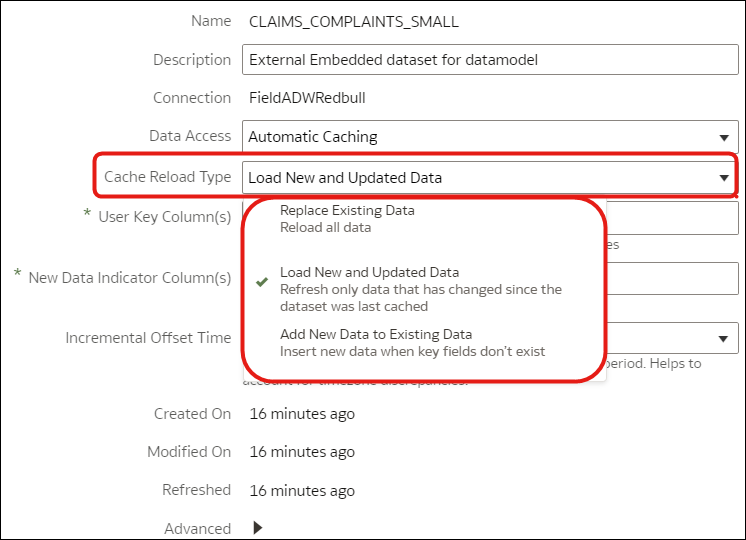
.png
ما أنواع التحميل التزايدي المدعومة؟
- تحميل سجلات جديدة وتحديثات إلى السجلات الموجودة، المعروف بتحديث/إدراج باستخدام خيار تحميل البيانات الجديدة والمحدثة.
- تحميل السجلات الجديدة فقط، معروف بإدراج، باستخدام خيار إضافة البيانات الجديدة إلى البيانات الموجودة.
إذا لم يكن التحميل التزايدي مناسبًا لبياناتك، فقد تختار إعادة تحميل كل بياناتك بتحديد خيار استبدال البيانات الحالية. على سبيل المثال، إذا كان يتم تغيير نسبة كبيرة من بياناتك بانتظام، فقد يكون التحميل الكامل أكثر كفاءة.
أنواع قواعد البيانات التي تدعم التحميل التزايدي لمجموعات البيانات
- Oracle Database
- تطبيقات Oracle
- Oracle Autonomous Data Warehouse (ADW)
- Oracle Autonomous Transaction Processing (ATP)
- Oracle Cloud Infrastructure Object Storage
- Oracle Talent Management Cloud/Oracle Talent Acquisition Cloud (Taleo)
- DB2
- Informix
- MySQL
- SQL Server
- Sybase ASE وSybase IQ
العمل بالبيانات في المناطق الزمنية
في حالة وجود فرق زمني بين الطوابع الزمنية في بياناتك ومنطقة Oracle Analytics الزمنية الافتراضية (التوقيت العالمي الإحداثي أو UTC)، يمكنك تحديد إزاحة تضع في الحسبان فرق التوقيت ليتم تحميل البيانات بالشكل الصحيح. على سبيل المثال، إذا كانت سجلات النظام المصدر لديك بالتوقيت القياسي لمنطقة المحيط الهادئ (PST)، وهي متأخرة بمقدار ثماني ساعات عن منطقة UTC، فقم بتعيين وقت الإزاحة التزايدي على 8 ساعات. يرجى الاطلاع على تكوين مجموعة بيانات للتحميل التزايدي.
تكوين مجموعة بيانات للتحميل التزايدي
حافظ على تحديث مجموعات بياناتك من خلال تكوينها للتحميل التزايدي. على سبيل المثال، إذا كان النظام المصدر يحتوي على سجلات جديدة، فسيتم تحميل السجلات الجديدة فقط إلى مجموعة بياناتك لتقليل حركة مرور النظام وتقليل وقت المعالجة.
تحميل بيانات مجموعة البيانات بشكل تدريجي
إعادة تحميل بيانات مجموعة بيانات تزايديًا للحفاظ على تحديث المصنفات. يمكنك تحميل البيانات مرة أو بانتظام.
عرض محفوظات إعادة تحميل مجموعة بيانات
يتم إنشاء المعلومات القديمة لعمليات إعادة تحميل مجموعة البيانات على مستوى الوظيفة ومستوى الجدول.
- تستخدم ملفات فقط.
- تستخدم اتصالاً وملفًا. يقوم Oracle Analytics بإنشاء المعلومات القديمة فقط في جداول مجموعة بيانات تستخدم اتصالاً.
- تستخدم اتصالاً بـ Oracle EPM Cloud أو Oracle Essbase.
عرض ملفات الحل وتنزيلها لوظيفة إعادة تحميل مجموعة بيانات
يمكنك مراجعة ملفات السجل لمرات إعادة تحميل مجموعة البيانات لمساعدتك على استكشاف مشكلات إعادة تحميل مجموعة البيانات وحلها.
- في صفحتك الرئيسية، انقر على المستكشف
 ، ثم انقر على البيانات.
، ثم انقر على البيانات. - في علامة تبويب مجموعات البيانات، مرر المؤشر فوق مجموعة بيانات، وانقر على الإجراءات، ثم انقر على فحص.
- انقر على علامة تبويب المحفوظات، ثم انقر على الوظيفة التي تريد الاطلاع عليها.
- في علامة تبويب عام، انقر على قائمة تفاصيل الوظيفة
 في الركن العلوي الأيمن وحدد عرض السجل لعرض السجل، أو حدد تنزيل السجلات لحفظ السجلات في منطقة ملف محلي.
في الركن العلوي الأيمن وحدد عرض السجل لعرض السجل، أو حدد تنزيل السجلات لحفظ السجلات في منطقة ملف محلي. - إذا قامت الوظيفة بإعادة تحميل أكثر من جدول واحد وتريد عرض معلومات السجل لجدول معين، فانقر على الحالة، ثم اسم مهمة إعادة تحميل الجدول، ثم انقر على قائمة مهام الوظائف
 في الركن العلوي الأيمن، ثم انقر على عرض السجل.
في الركن العلوي الأيمن، ثم انقر على عرض السجل.